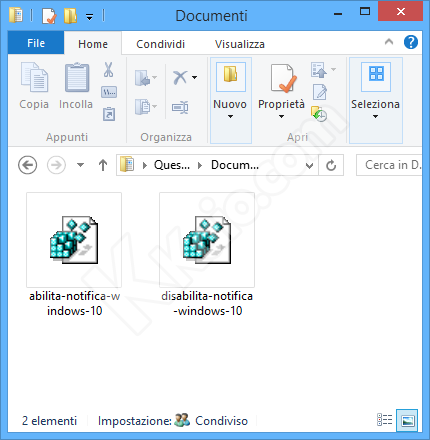Windows 10 sarà installabile gratuitamente per chi possiede una regolare licenza di Windows 7 e Windows 8.1, per effettuare la procedura di aggiornamento ed avvisare preventivamente l'utente, Microsoft ha pensato di rilasciare nei giorni scorsi una serie di aggiornamenti atti ad installare una sorta di applicativo che avvisa l'utente e prepara il PC al ricevimento dell'aggiornamento a Windows 10.
L'avviso viene mostrato nell'area di notifica e se cliccato, aprirà una finestra che consente all'utente di procedere alla prenotazione della copia personale di Windows 10, attraverso l'inserimento dell'indirizzo di posta elettronica.
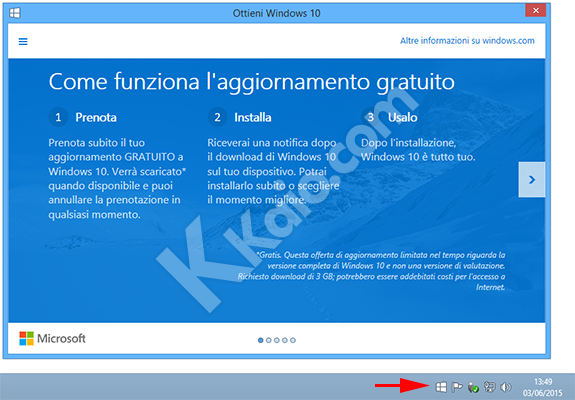
Per chi volesse disattivare questa funzionalità e poi riattivarla in seguito, è possibile effettuare la procedura in pochi e semplici passaggi, la procedura è valida sia per Windows 7 sia per Windows 8.1.
Per iniziare premere il tasto Windows + R (contemporaneamente) per visualizzare la finestra "Esegui".
All'interno della casella digitare taskschd.msc e premere INVIO (oppure aprire normalmente l'utilità di pianificazione di Windows).

Sarà aperta l'utilità di pianificazione.
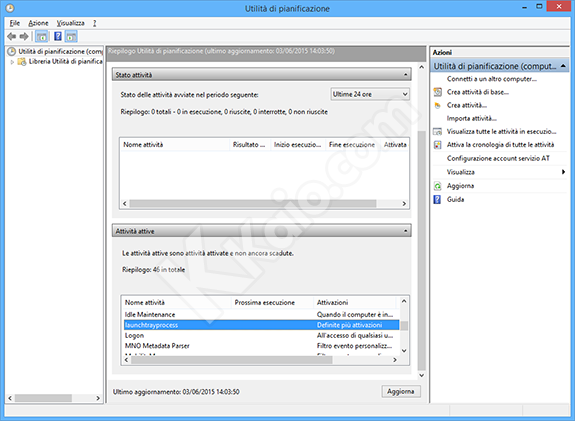
Nel riquadro inferiore titolato "Attività attive", scorrere la lista fino a localizzare il processo launchtrayprocess e cliccare due volte su di esso.
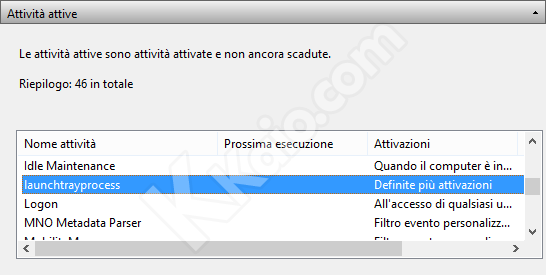
Sarà aperta la schermata con i processi relativi all'attività pianificata, ovvero quella che gestisce la comparsa e la notifica dell'avviso all'aggiornamento gratuito di Windows 10.
Qui è sufficiente cliccare con il tasto destro del mouse sulla voce launchtrayprocess e selezionare Disattiva, stessa cosa per la voce refreshgwxconfig, tasto destro del mouse e Disattiva.
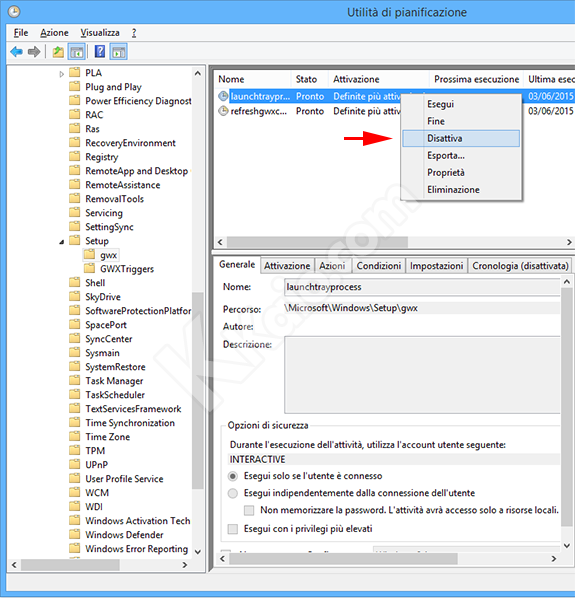
Dopo aver disattivato questa attività pianificata, la notifica all'aggiornamento gratuito a Windows 10 non sarà più proposta, se si desidera riattivare la notifica in un secondo momento è possibile eseguire da capo questa procedura, ma al posto di selezionare Disattiva, selezionare Attiva per entrambe le voci launchtrayprocess e refreshgwxconfig.
Un altro metodo alternativo che esegue la stessa identica operazione è quello di aprire una finestra del prompt dei comandi in modalità Amministratore e digitare quanto segue (ogni riga va confermata con INVIO):
schtasks /change /disable /tn "\Microsoft\Windows\Setup\gwx\launchtrayprocess"
schtasks /change /disable /tn "\Microsoft\Windows\Setup\gwx\refreshgwxconfig"
Per abilitare nuovamente la notifica invece:
schtasks /change /enable /tn "\Microsoft\Windows\Setup\gwx\launchtrayprocess"
schtasks /change /enable /tn "\Microsoft\Windows\Setup\gwx\refreshgwxconfig"
Se la notifica dovesse ripresentarsi dopo aver effettuato la procedura sopra descritta, scaricare questo file (archivio compresso ZIP) ed estrarlo in una cartella a piacimento.
Cliccare due volte sul file "disabilita-notifica-windows-10" e confermare l'aggiunta al registro di sistema.
Per ripristinare la situazione precedente, cliccare due volte sul file "abilita-notifica-windows-10".